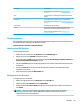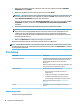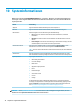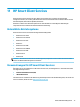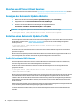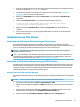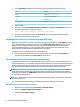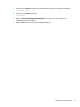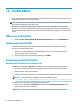HP ThinPro 7.1 Administrator's Guide
12 Prole Editor
Zu HP Smart Client Services gehört Prole Editor, mit dem Administratoren Client-Prole erstellen und auf
den Automatic Update-Server hochladen können.
TIPP: Zusätzlich zur Erstellung eines neuen Client-Prols, können Sie ein vorhandenes Prol bearbeiten,
das mithilfe von HP ThinState exportiert wurde.
Ein Client-Prol enthält die Verbindungen, die Einstellungen und die Anpassungen, die mit Connection
Manager und verschiedenen Elementen der Systemsteuerung konguriert wurden. Ein Client-Prol wird in
einer Kongurationsdatei gespeichert, die nur für die Version von HP ThinPro geeignet ist, in der sie erstellt
wurde.
Önen von Prole Editor
▲ Wählen Sie Start, Alle Programme, HP, HP Automatic Update Server und dann Prole Editor aus.
Laden eines Client-Prols
Der Name des gerade geladenen Prols wird auf dem Startbildschirm von Prole Editor angezeigt.
So laden Sie ein anderes Client-Prol:
1. Wählen Sie auf dem Startbildschirm von Prole Editor den Link, auf dem der Name des gerade
geladenen Client-Prols angezeigt wird.
2. Navigieren Sie zu einem Client-Prol und wählen Sie dann Önen.
Anpassung von Client-Prolen
Auswählen der Plattform für ein Client-Prol
Verwenden Sie den Bildschirm Plattform in Prole Editor, um die folgenden Aufgaben durchzuführen:
● Auswählen der gewünschten HP ThinPro Image-Version, die mit Ihrer Hardware kompatibel ist
● Wählen zwischen ThinPro und Smart Zero
● Anzeigen der installierten Client-Kits, die zusätzliche Registrierungseinstellungen zur Verfügung stellen
HINWEIS: Client-Kits sollten im folgenden Verzeichnis gespeichert werden:
C:\Program Files (x86)\HP\HP Smart Client Service\auto-update\Packages
So kongurieren Sie die Plattformeinstellungen eines Client-Prols:
1. Wählen Sie auf dem Bildschirm Plattform in Prole Editor eine Betriebssystem-Build-ID, die der
gewünschten Image-Version entspricht.
WICHTIG: Stellen Sie sicher, dass Sie für jeden Hardwaretyp ein anderes Client-Prol erstellen.
78 Kapitel 12 Prole Editor